更新与通知
siderbar_position: 5 ---# 更新与通知
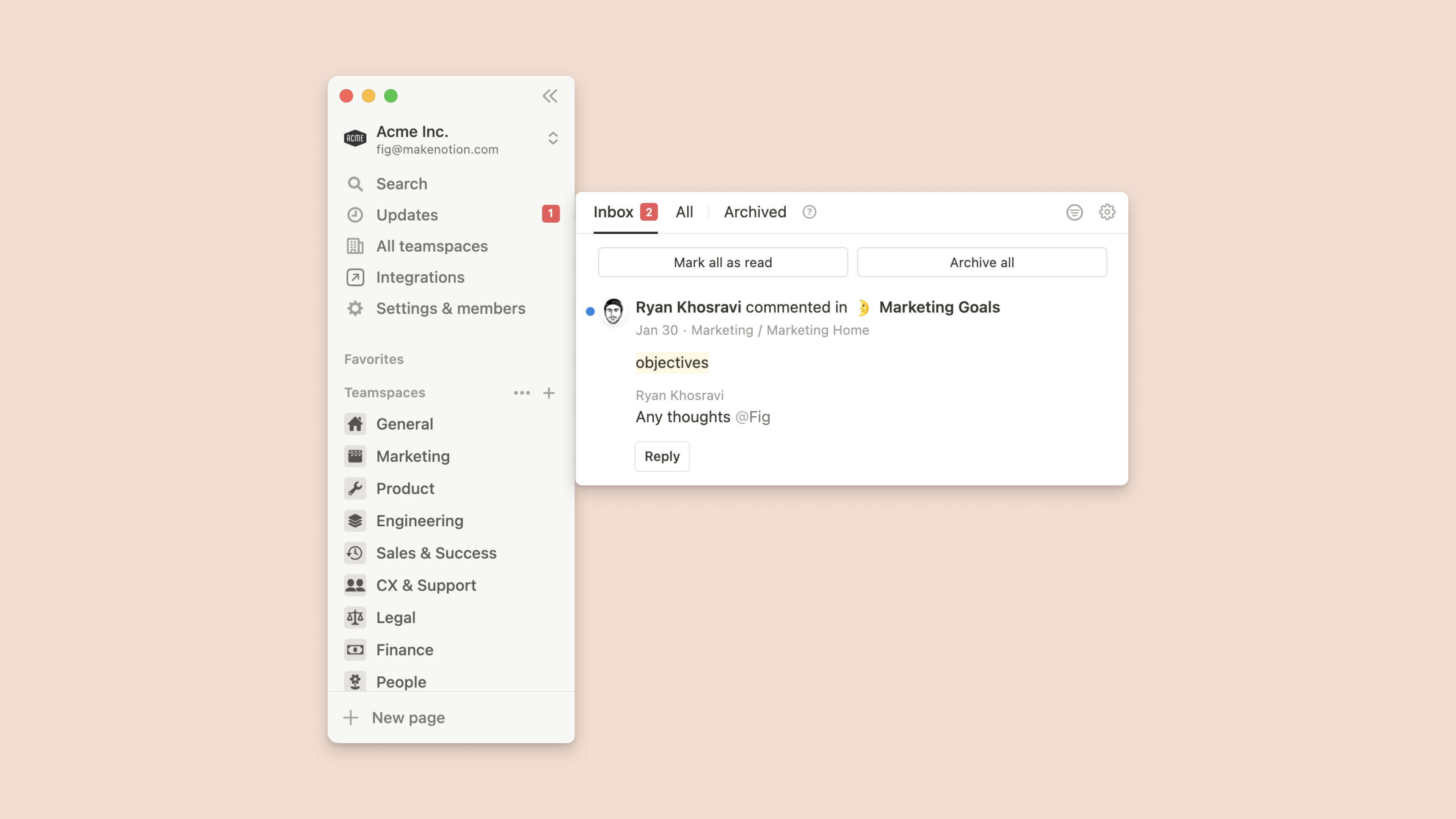
更新和通知帮助您及时了解需要关注的工作以及对您关心的页面和项目所做的更改。在您的工作区中与更多人合作,这些功能就会变得越来越有用🔔
目录
- 工作区内所有更新
- 对更新进行操作
- 在移动设备上使用
- 单个页面上的更新
- 通知
工作区内所有更新
侧边栏顶部的 Updates 菜单为您汇总了几种类型的提醒:
- 有人 @ 提到您或回复了您的评论。
- 或者对于某个页面,您将通知设置为“所有评论”。
- 您被添加到数据库中一个 Person 属性。
- 您为自己设置了提醒事项,或者其他人为您设置了提醒事项。
- 您被邀请加入某个页面。
该菜单分为三个部分:
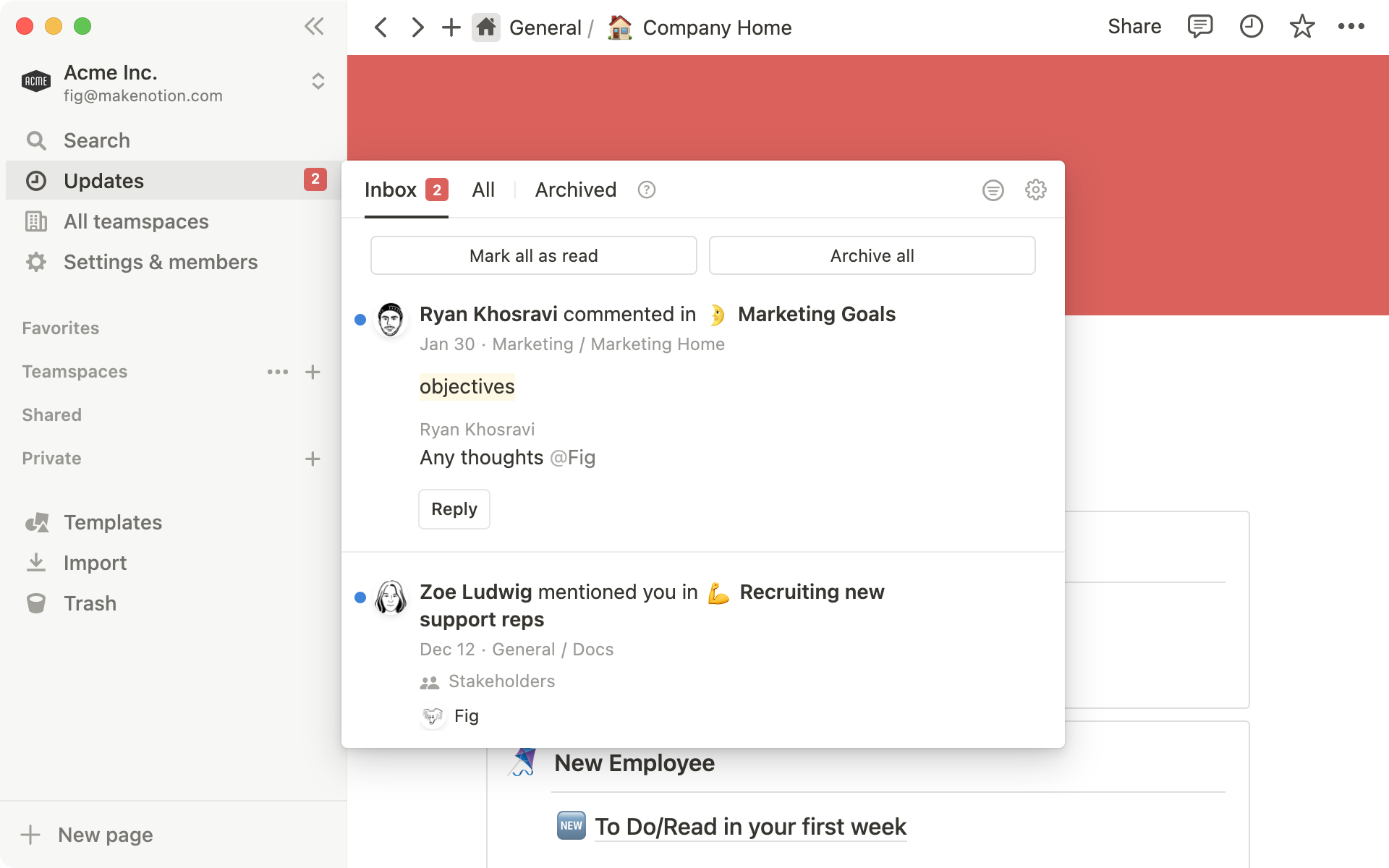
- 收件箱:工作区中的提及、回复和评论
- 全部:工作区中所有更新的动态流
- 已归档:来自你的收件箱部分,不再需要关注的项目。
这样可以帮助你找到、阅读和与更新互动,以免错过任何事情,并且可以轻松采取行动,无论在哪里都能发挥作用。
提示: 使用“归档已读”或“全部归档”按钮可确保你的“收件箱”�只包含未完成的任务。
对更新进行操作
您可以从“更新”菜单中执行多个操作:
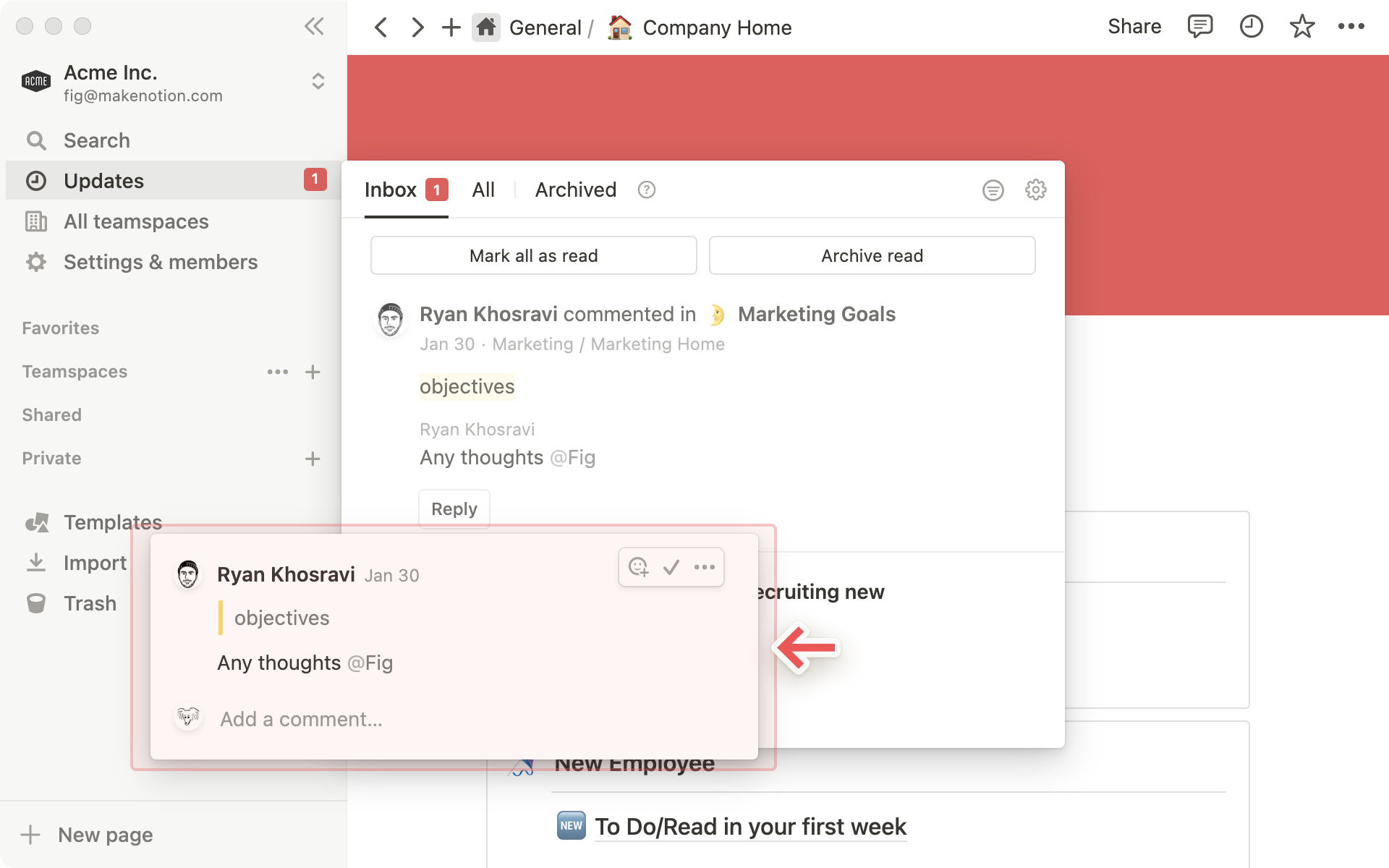
- 单击任何更新以跳转到页面上提及或修订所在位置。当您点击评论时,将直接进入该页面上对应线程。- 通过点击复选框来标记为已读。
- 您可以通过点击相同的图标来标记为未读。
- 通过点击右上角的三条杠图标来只显示未读内容。
- 在菜单中点击“回复”而无需进入页面本身,即可对任何评论进行回复。
- 在菜单中点击“解决”,即可将任何评论进行解决处理。这将使评论从页面上消失。
- 点击“重新打开”以重新出现一条评论。该评论将重新显示在页面上。
- 点击更新旁边的•••菜单,可以更改页面偏好设置。
移动设备上
移动设备上的更新工作方式略有不同。与针对特定页面和整个工作区域的更新分别有三个独立菜单不同,在应用程序底部都合并在🔔图标中。点击此按钮以查看三类更新:

- 收件箱:包含工作区域中所有更新的组合。
- 全部:显示工作区域中所有更新的动态。
- 已归档:来自您“收件箱”部分的项目,不再需要您关注。点击“取消归档”按钮将其移回到“收件箱”部分。
单个页面上的更新
任何页面顶部的更新菜单(在移动设备上点击时与“此页相同”的时钟图标相同)是特定于该页面的。点击右上角的🕘时钟图标即可访问:
- 它会保留对页面进行的修订和评论列表。
- 添加的文本会以蓝色高亮显示。
- 灰色删除线文本表示已被删除内容。
- 您可以点击这些修订旁边右侧的时钟图标,在“页面历史记录”中查看当时存在于该时间点上版本化后的页面。 单个页面的变更通知:
- 在任何页面的右上角点击时钟图标。
- 选择以下其中一种通知方式:
- 所有更新: 所有评论、@提及和属性更改(仅适用于数据库页面)
- 只有重要更新: 所有评论、@提及以及状态、负责人或截止日期的更改(仅适用于专业数据库)
- 只有评论: 所有评论和@提及(不适用于专业数据库)
- 只回复和@提及
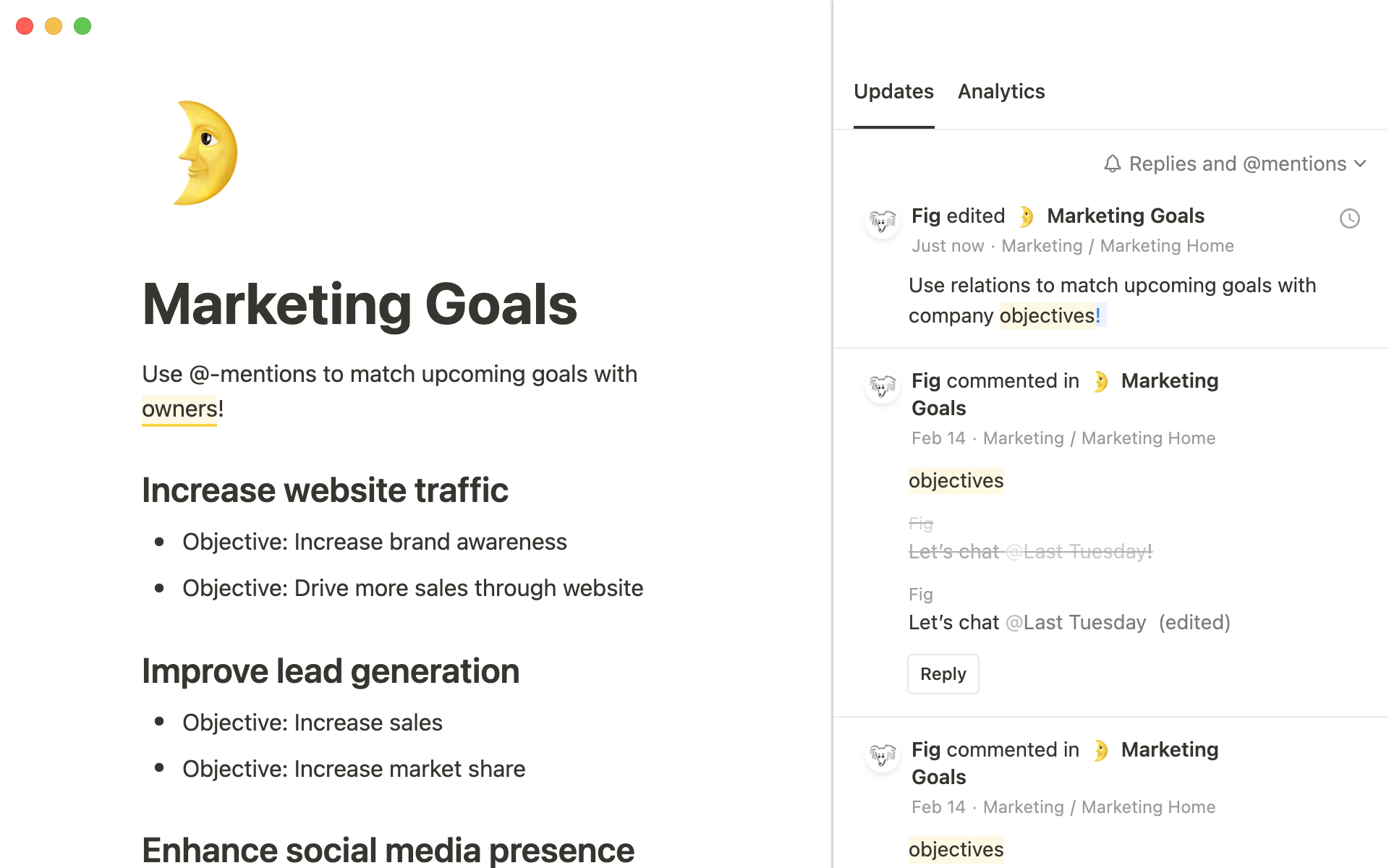
通知
当你在一个页面中被提到,或者在数据库的“Person”属性中被提到时,“Updates”旁边不仅会显示一个红色徽章。如果你已经安装了 Notion 的桌面版或移动版应用程序,则还会收到其他通知:
- 当别人 @ 提到你后,10秒后你将收到桌面推送通知。
- 如果您在5分钟内没有查看某个 @ 提及,或者您的设备上没有打开 Notion,则会收到移动推送通知。
- 您可以从“设置和成员”→“我的通知”中打开或关闭这些通知。